Plex è un'app particolarmente apprezzatastreaming di film e programmi TV. È diventata un'app indispensabile per chiunque abbia un Chromecast. L'app riproduce contenuti multimediali di eccezionale qualità e puoi aggiungere la tua libreria multimediale ad esso facilitando l'accesso e la riproduzione. Supporta un gran numero di formati multimediali ed è costruito per riconoscere episodi e stagioni di programmi TV. L'unica parte difficile è configurarlo. Se hai voluto provare Plex sul tuo computer ma non sei abbastanza chiaro su come farlo leggere la tua libreria, ecco una guida rapida per aiutarti a fare proprio questo e iniziare a trasmettere alla tua TV.
Questa guida presuppone tre cose;
- Hai un dispositivo Chromecast che è stato configurato correttamente
- Chrome è installato sul tuo computer e l'estensione Chromecast è stata installata su di esso
- Il supporto multimediale per il quale desideri riprodurre e creare una libreria si trova sul tuo sistema locale
Passaggio 1: installare Plex. Puoi scaricarlo dal link alla fine del post. L'installazione è molto semplice e puoi velocizzarla poiché l'app non tenta di installare nulla in più. Al termine della configurazione, consentigli di avviare l'app.
Passaggio 2: creare un account Plex. Quando avvii l'app, si aprirà una nuova scheda nel tuo browser che ti chiederà di accedere o registrarti per un account. Dopo esserti registrato (l'account è gratuito), ti verrà chiesto di nominare la tua biblioteca.

Passaggio 3: organizza i tuoi contenuti multimediali. Plex si basa su una sintassi e una struttura di directory per riconoscere film e programmi TV. Riconoscerà i media a condizione che tu abbia etichettato correttamente i file e li abbia ordinati nelle directory giuste. Scegli in quale unità vuoi raccogliere i tuoi file multimediali e crea lì una nuova cartella chiamata "Media". All'interno, crea altre due cartelle, una chiamata "Film" e l'altra chiamata "Programmi TV". Vale la pena ricordare che puoi anche creare una cartella chiamata "Musica" poiché Plex supporta anche la riproduzione musicale.
Step 4: Rinomina i file multimediali in base alla sintassi descritta da Plex. Questa è di gran lunga la parte che richiede più tempo per configurare Plex. I tuoi file devono essere rinominati in modo che Plex possa leggerli. Puoi leggere la sintassi completa per vari film e programmi TV qui, ma ti daremo comunque alcuni esempi e chiariremo alcune cose.
Puoi inserire tutti i tuoi film in "Film"cartella che hai appena creato. Non è necessario creare una cartella separata per il filmato e quindi nidificare il file multimediale al suo interno, tuttavia, farlo ha i suoi vantaggi, ad esempio è possibile aggiungere il file dei sottotitoli per il filmato all'interno della cartella e Plex sarà in grado di leggerlo .
La struttura sarà simile a questa;
Sintassi: MovieName (anno di rilascio) .ext
Esempio: MediaMoviesThe Lord of the Rings: The Fellowship of the Ring (2001) The Lord of the Rings: The Fellowship of the Ring (2001) .mkv
Sintassi: Serie TV / ShowName / Stagione XX / ShowName - sXXeYY - Optional_Info.ext
Esempio: MediaTV Shows / The 100 / Season 02 / The 100 - s02e07.avi
Passaggio 5: aggiungere la cartella multimediale a Plex. Fai clic su "Aggiungi cartelle" nella finestra Modifica libreria e cerca la cartella Media in cui hai appena creato e organizzato tutti i tuoi film e programmi TV. Fai clic su "Salva modifiche". Ritorna alla dashboard di casa e il file multimediale apparirà dopo un po '. Plex dovrà scansionarlo e, a seconda di quanto è grande, ci vorrà del tempo. Al termine, l'installazione di Plex è completa.
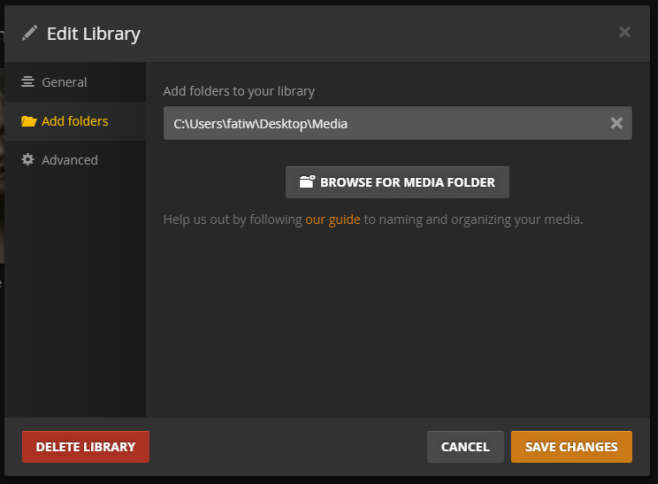
Passaggio 6: Ora che hai configurato Plex con i tuoi contenuti multimediali, puoi riprodurlo sul tuo Chromecast. Assicurati che il dispositivo sia collegato e che l'estensione Chromecast possa "vederlo". Nella tua libreria Plex, seleziona un film o un programma TV che desideri guardare e riproducilo. In alto a destra nel lettore multimediale, vedrai un pulsante Cast. Fai clic su di esso, seleziona il dispositivo Chromecast dall'estensione su cui trasmettere e lo spettacolo inizierà a trasmettere. Puoi gestire la posizione e il volume della riproduzione dal tuo browser.
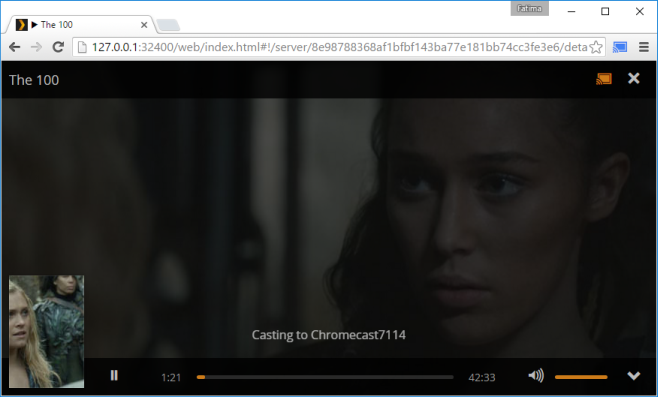
Questo è tutto ciò che serve. Se viene visualizzato ripetutamente un errore che indica che non è possibile trovare i file multimediali, che richiede di accedere, chiudere il browser. Nella barra delle applicazioni, fare clic con il pulsante destro del mouse sull'icona Plex e selezionare l'opzione per aprirla / avviarla. Quando si apre nel browser, accedi di nuovo e inizia a riprodurre i file multimediali.
Scarica Plex













Commenti